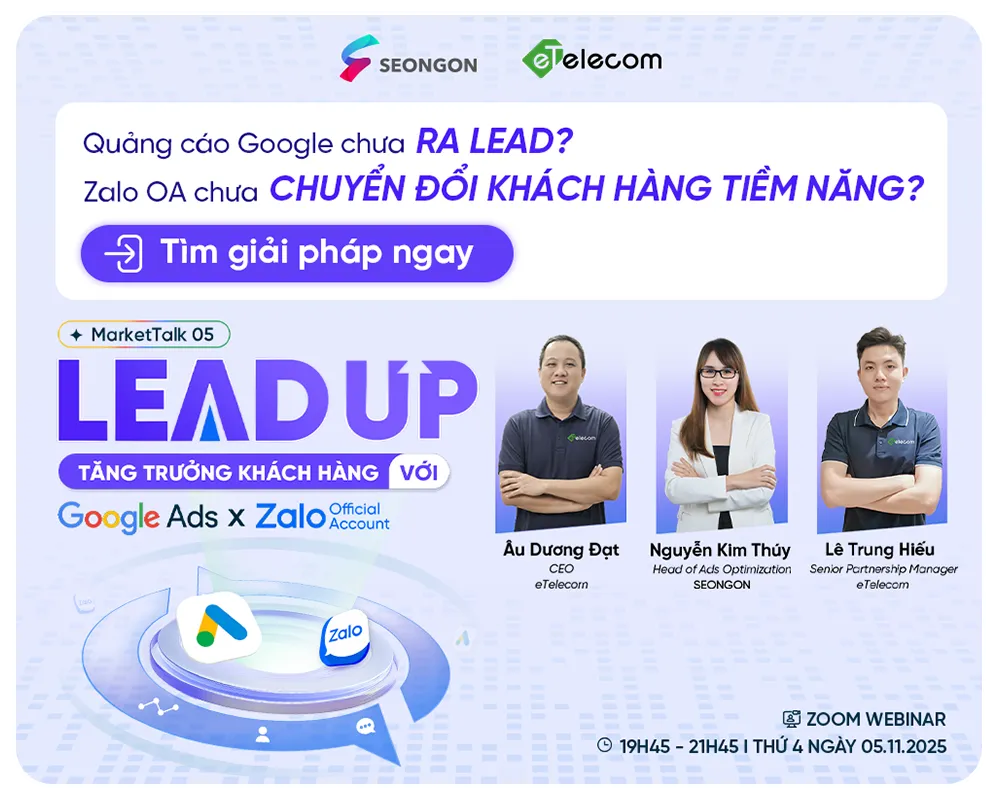Trong thời đại số, việc sở hữu một Fanpage Facebook chuyên nghiệp là điều bắt buộc đối với bất kỳ doanh nghiệp nào. Đây không chỉ là kênh giao tiếp hiệu quả với khách hàng mà còn là công cụ đắc lực để xây dựng thương hiệu và thúc đẩy doanh số. Vậy làm thế nào để tạo một trang doanh nghiệp thật sự ấn tượng và thu hút khách hàng trên Facebook? Hãy cùng SEONGON theo dõi chi tiết cách tạo fanpage doanh nghiệp trong bài viết này!
1. Chuẩn bị trước khi tạo trang
Trước khi tiến hành tạo trang doanh nghiệp trên Facebook, có một số yếu tố quan trọng bạn cần chuẩn bị kỹ càng để đảm bảo quá trình thiết lập diễn ra thuận lợi và hiệu quả.
- Trang Facebook cá nhân: Bạn cần sở hữu trang Facebook cá nhân để quản lý trang doanh nghiệp. Nếu bạn chưa có, bạn có thể dễ dàng đăng ký ngay lập tức tại đây. Thông tin từ trang Facebook cá nhân của bạn sẽ không được hiển thị trên trang doanh nghiệp, tách biệt rõ ràng giữa hoạt động cá nhân và hoạt động kinh doanh.
- Xác định hạng mục của doanh nghiệp: Việc lựa chọn hạng mục phù hợp cho trang sẽ quyết định các tính năng đặc thù hỗ trợ doanh nghiệp của bạn trên Facebook.
- Thông tin doanh nghiệp: Chuẩn bị đầy đủ các thông tin chi tiết về doanh nghiệp như địa chỉ, khu vực hoạt động, email, số điện thoại, website, giờ mở cửa và hình ảnh để tạo sự chuyên nghiệp, tin cậy cũng như tối ưu hóa hiệu quả cho trang.
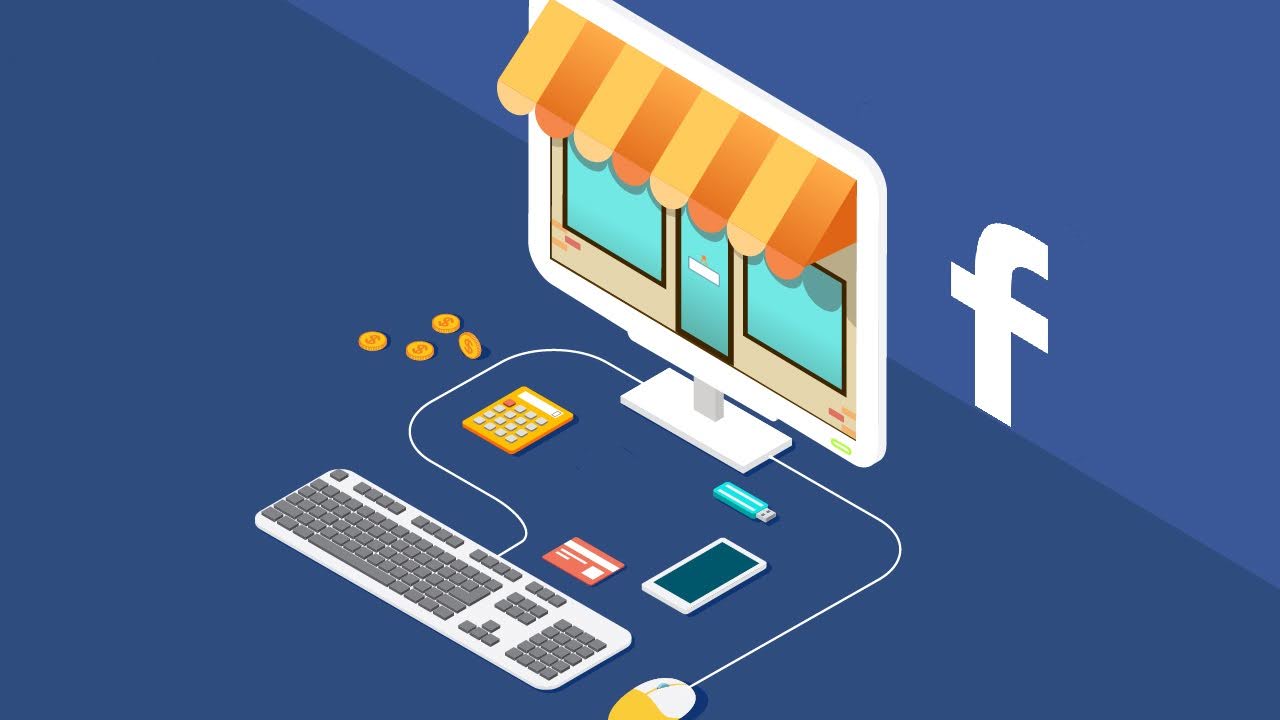
2. Cách tạo fanpage doanh nghiệp chi tiết bằng điện thoại
Cùng theo dõi hướng dẫn để tạo một trang doanh nghiệp trên Facebook bằng điện thoại:
2.1. Hướng dẫn nhanh
Các bước chính để tạo fanpage doanh nghiệp trên điện thoại:
- Bước 1: Mở ứng dụng Facebook trên điện thoại của bạn và chọn mục Menu.
- Bước 2: Nhấn nút “Xem thêm”, chọn “Trang” và tạo trang.
- Bước 3: Điền tên trang doanh nghiệp.
- Bước 4: Chọn lĩnh vực kinh doanh, mô tả phù hợp cho trang.
- Bước 5: Điền đầy đủ các thông tin cần thiết và chọn nút hành động phù hợp cho trang doanh nghiệp của bạn.
- Bước 6: Mời bạn bè thích trang và chọn phương thức nhận thông báo về trang.
2.2. Hướng dẫn chi tiết
Các bước chi tiết dưới đây sẽ giúp bạn tạo fanpage doanh nghiệp trên Facebook từ điện thoại thông minh. Quy trình này có thể áp dụng cho cả hệ điều hành Android và iOS, với các bước thực hiện gần như giống nhau trên cả hai nền tảng. Tuy nhiên, giao diện Facebook có thể có một số thay đổi nhỏ tùy thuộc vào phiên bản hệ điều hành hoặc bản cập nhật của ứng dụng. Dù vậy, các bước cơ bản vẫn sẽ giữ nguyên và không thay đổi đáng kể.
Hãy cùng thực hiện theo các bước hướng dẫn chi tiết dưới đây:
Bước 1: Vào ứng dụng Facebook trên điện thoại, tiếp theo chọn mục Menu (biểu tượng ba gạch ngang góc dưới bên phải màn hình ứng dụng).
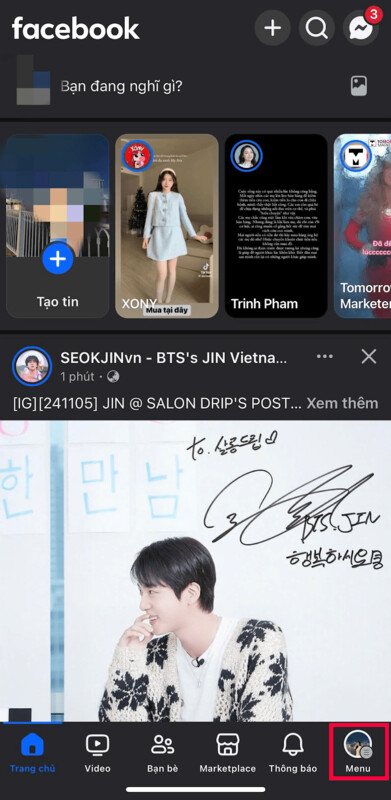
Bước 2: Bấm nút Xem thêm, sau đó lướt xuống và chọn Trang.
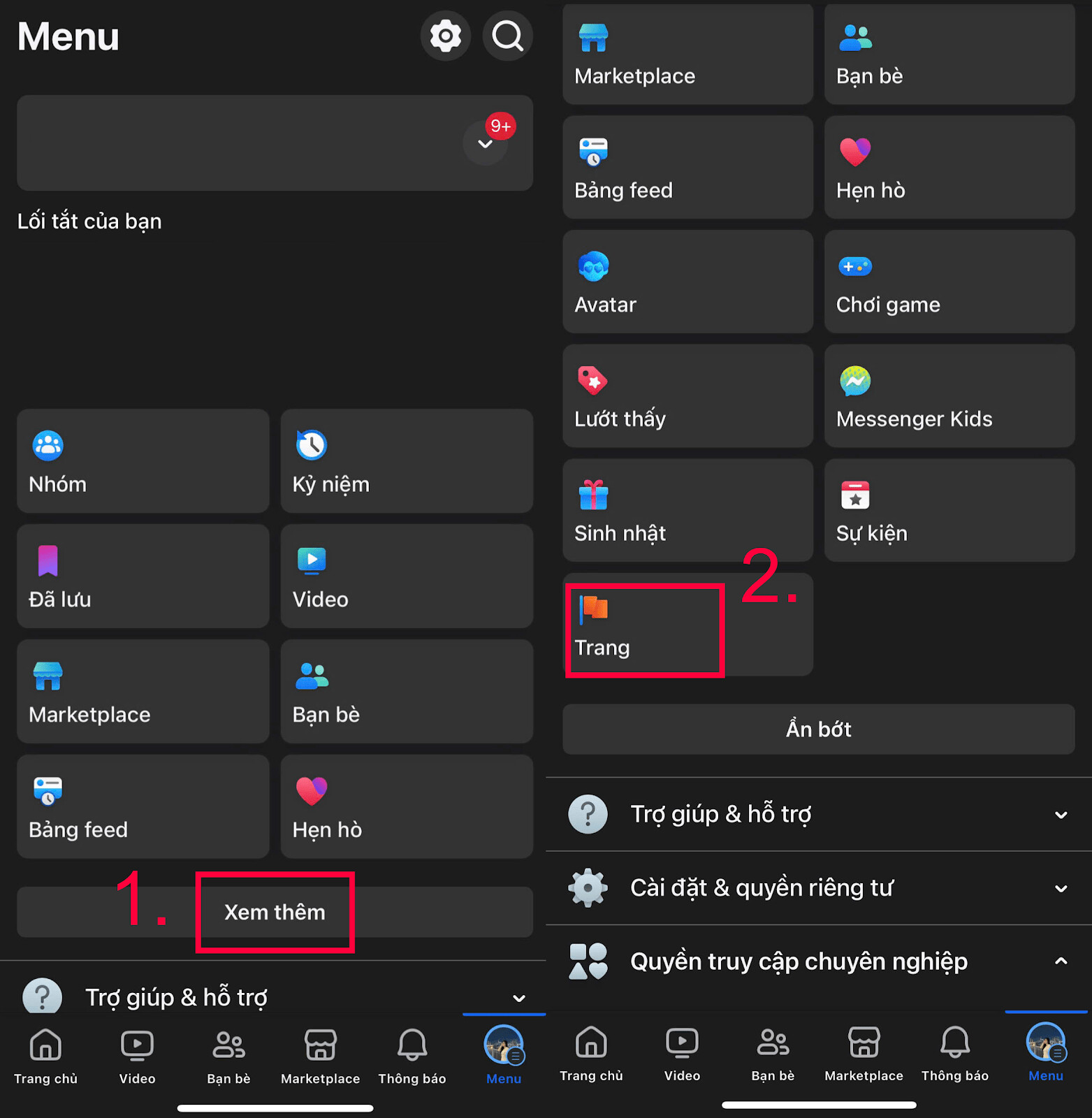
Khi này màn hình về trang sẽ được hiển thị, bạn bấm vào nút Tạo. Tiếp tục chọn Trang công khai và bấm nút Tiếp.
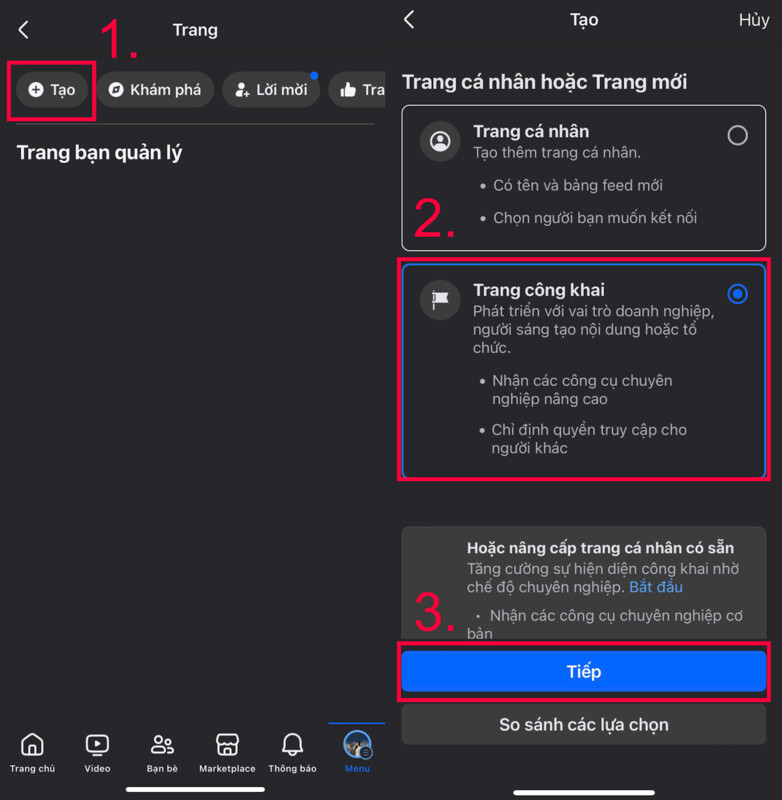
Bước 3: Lúc này, giao diện giới thiệu fanpage sẽ hiển thị trên màn hình, bạn bấm chọn Bắt đầu. Sau đó, bạn điền tên trang doanh nghiệp và chọn Tiếp. Như vậy, fanpage doanh nghiệp đã được tạo thành công.
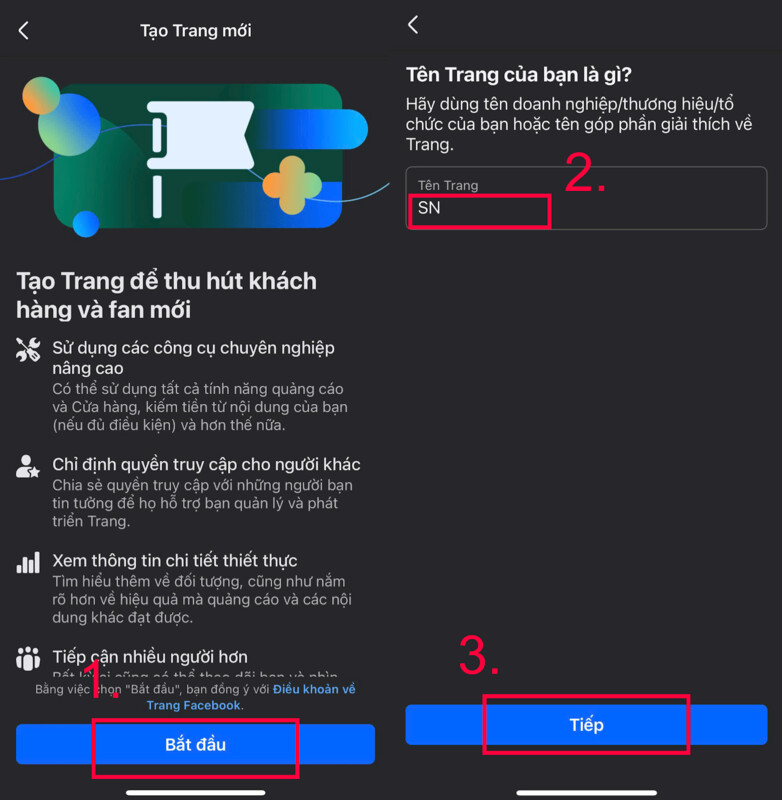
Những bước tiếp theo sẽ hướng dẫn về cách thiết lập fanpage doanh nghiệp.
Bước 4: Khi đến giao diện tiếp theo sau khi tạo trang, bạn cần chọn danh mục phù hợp để xác định lĩnh vực hoạt động của fanpage. Bạn có thể lựa chọn nhiều danh mục khác nhau sao cho phù hợp với mục tiêu kinh doanh của trang doanh nghiệp, từ đó giúp người dùng dễ dàng nhận diện. Sau khi hoàn tất việc chọn danh mục, nhấn Tạo để tiếp tục thiết lập fanpage.
Bước 5: Tiếp theo, bạn cần chọn mô tả phù hợp nhất với mục tiêu của trang. Các lựa chọn có thể bao gồm: Quảng bá sản phẩm/dịch vụ hoặc Tạo nội dung và kết nối với fan. Việc chọn đúng mô tả sẽ giúp trang hoạt động hiệu quả và thu hút đúng đối tượng khách hàng.
Khi đã chọn xong, hãy nhấn Tiếp để chuyển sang bước kế tiếp trong quá trình thiết lập trang doanh nghiệp.
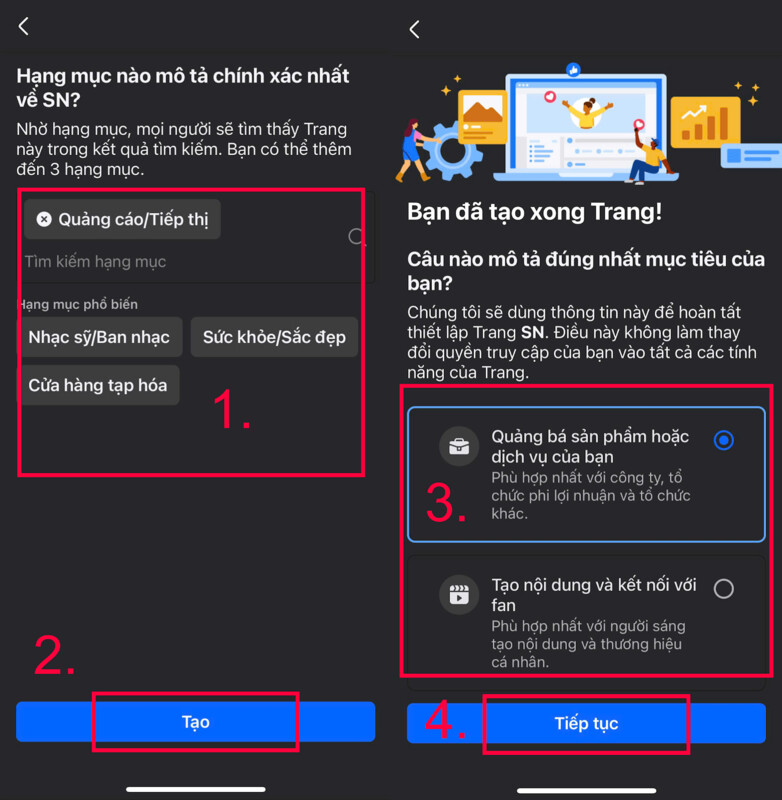
Bước 6: Trong bước này, bạn cần cập nhật đầy đủ thông tin cho trang doanh nghiệp của mình bằng cách cung cấp dữ liệu vào các mục yêu cầu, bao gồm:
- Mô tả về trang
- Website
- Địa chỉ Email
- Số điện thoại
- Địa chỉ, tỉnh/thành phố/Thị xã/Thị trấn
- Mã ZIP
- Giờ mở cửa
Khi đã hoàn tất việc điền thông tin, bạn chỉ cần nhấn chọn Tiếp để tiếp tục.
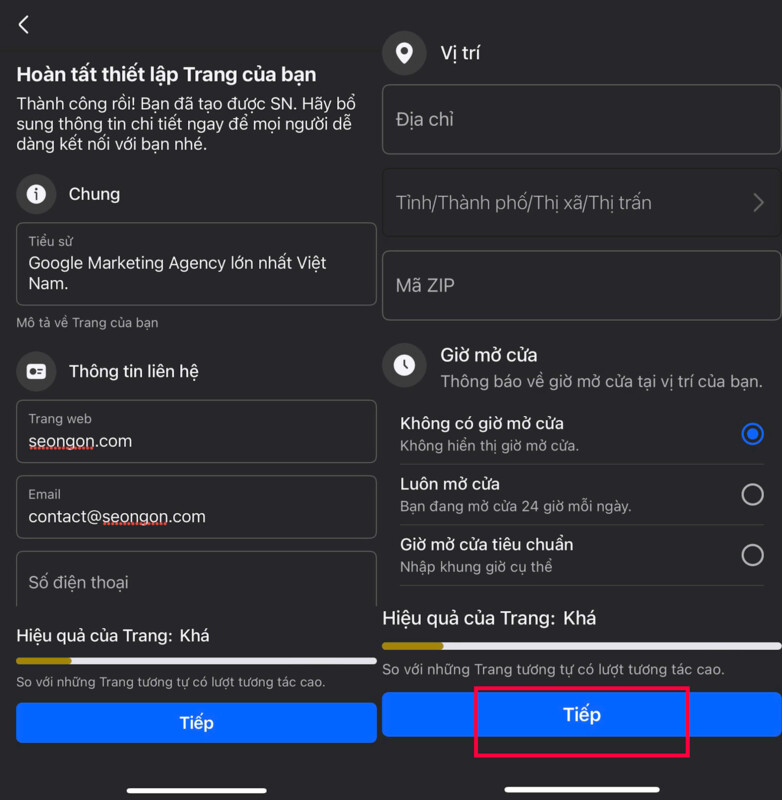
Bước 7: Sau khi hoàn tất việc điền thông tin, bạn sẽ đến giao diện Chỉnh sửa nút hành động. Đây là nút xuất hiện ở đầu trang, giúp người dùng tương tác với bạn một cách nhanh chóng và thuận tiện hơn. Bạn có thể chọn các tùy chọn hành động phù hợp với mục đích của trang, chẳng hạn như: Liên hệ, Gọi ngay, Nhắn tin và nhiều tùy chọn khác.
Sau khi chọn loại nút hành động mong muốn, nhấn Tiếp để xác nhận và cuối cùng nhấn Lưu để hoàn tất việc cài đặt nút hành động cho trang của bạn.
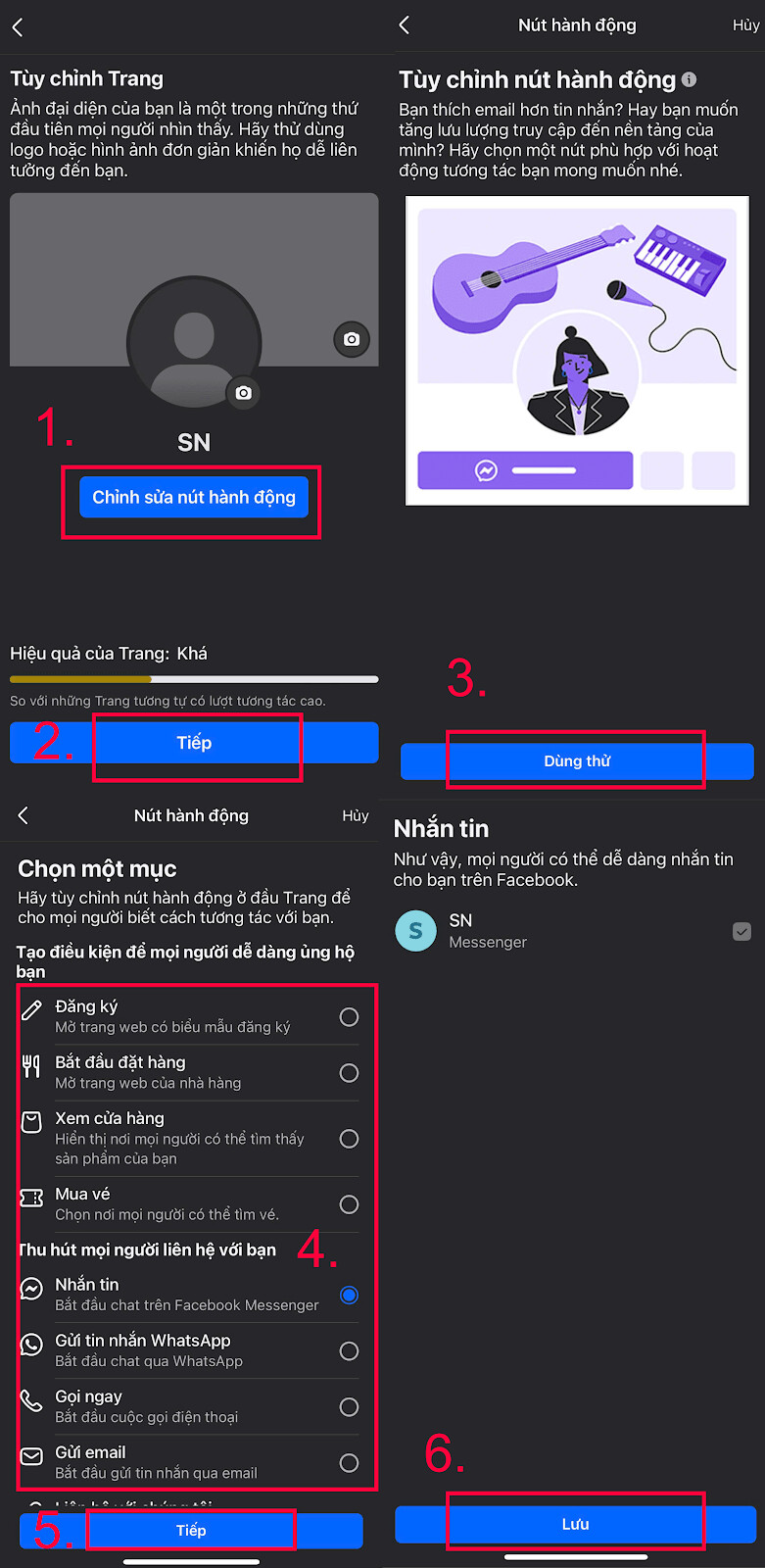
Bước 8: Tiếp theo, bạn có thể mời bạn bè nhấn thích trang doanh nghiệp mà mình vừa tạo xong. Điều này giúp trang mới thu hút thêm sự chú ý và có thêm người theo dõi từ các kết nối hiện có, tạo nền tảng tương tác ban đầu cho fanpage.
Sau khi chọn bạn bè cần mời, bấm Mời và nhấn Tiếp để chuyển sang các bước tiếp theo.
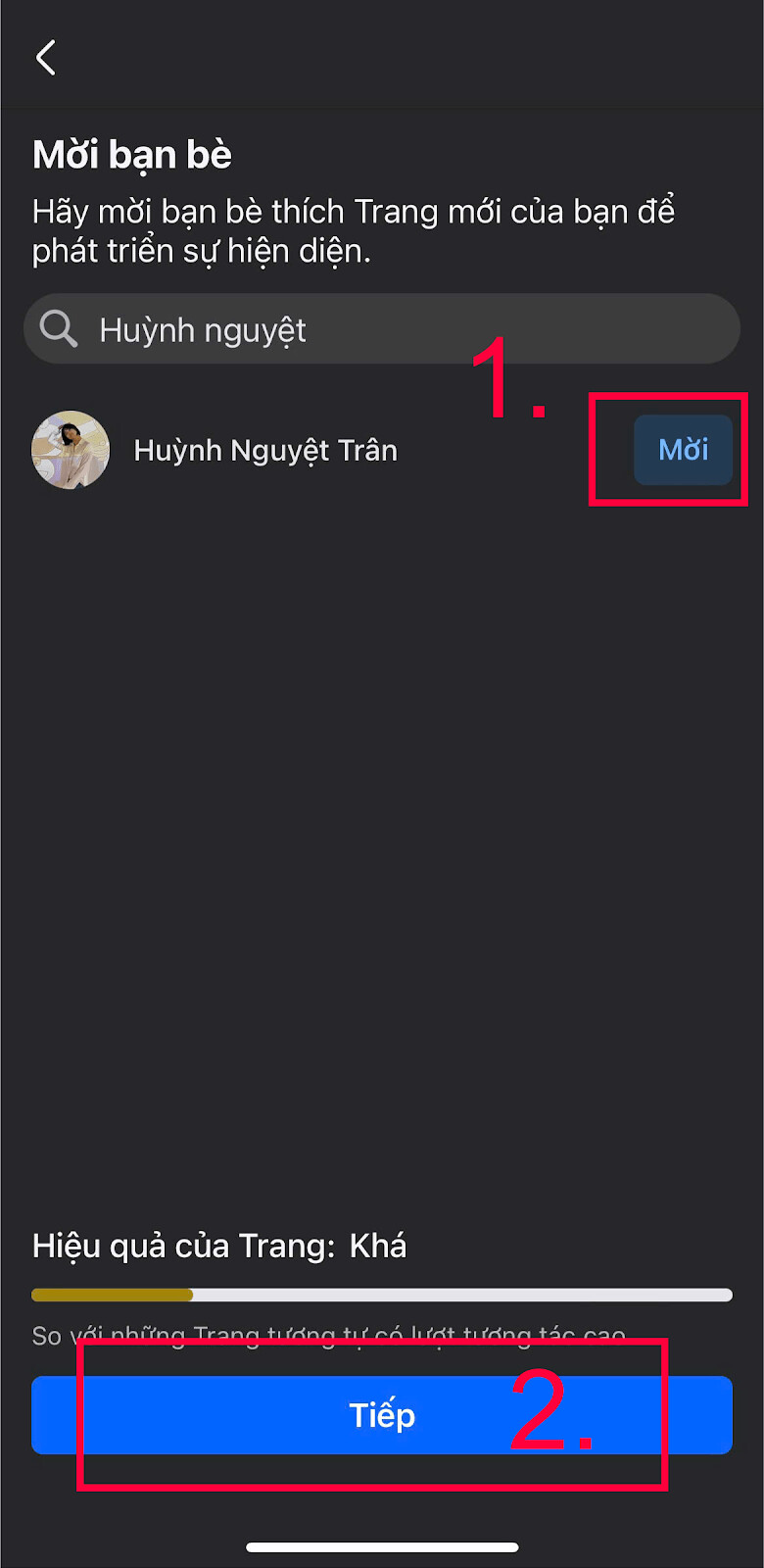
Bước 9: Chọn phương thức phù hợp để cập nhật thông tin về trang doanh nghiệp của bạn. Điều này sẽ giúp bạn dễ dàng quản lý và nhận thông báo từ fanpage, đảm bảo bạn không bỏ lỡ bất kỳ thông tin quan trọng nào. Bạn có hai tùy chọn cập nhật:
- Thông báo về trang cá nhân: Nhận thông báo trực tiếp trên tài khoản Facebook của bạn.
- Email marketing và email quảng cáo: Nhận thông báo qua email về các hoạt động và cập nhật liên quan đến trang.
Bạn có thể lựa chọn một trong hai phương thức hoặc sử dụng cả hai tùy theo nhu cầu. Sau khi hoàn tất lựa chọn, nhấn “Xong” để hoàn tất quá trình thiết lập trang doanh nghiệp Facebook.
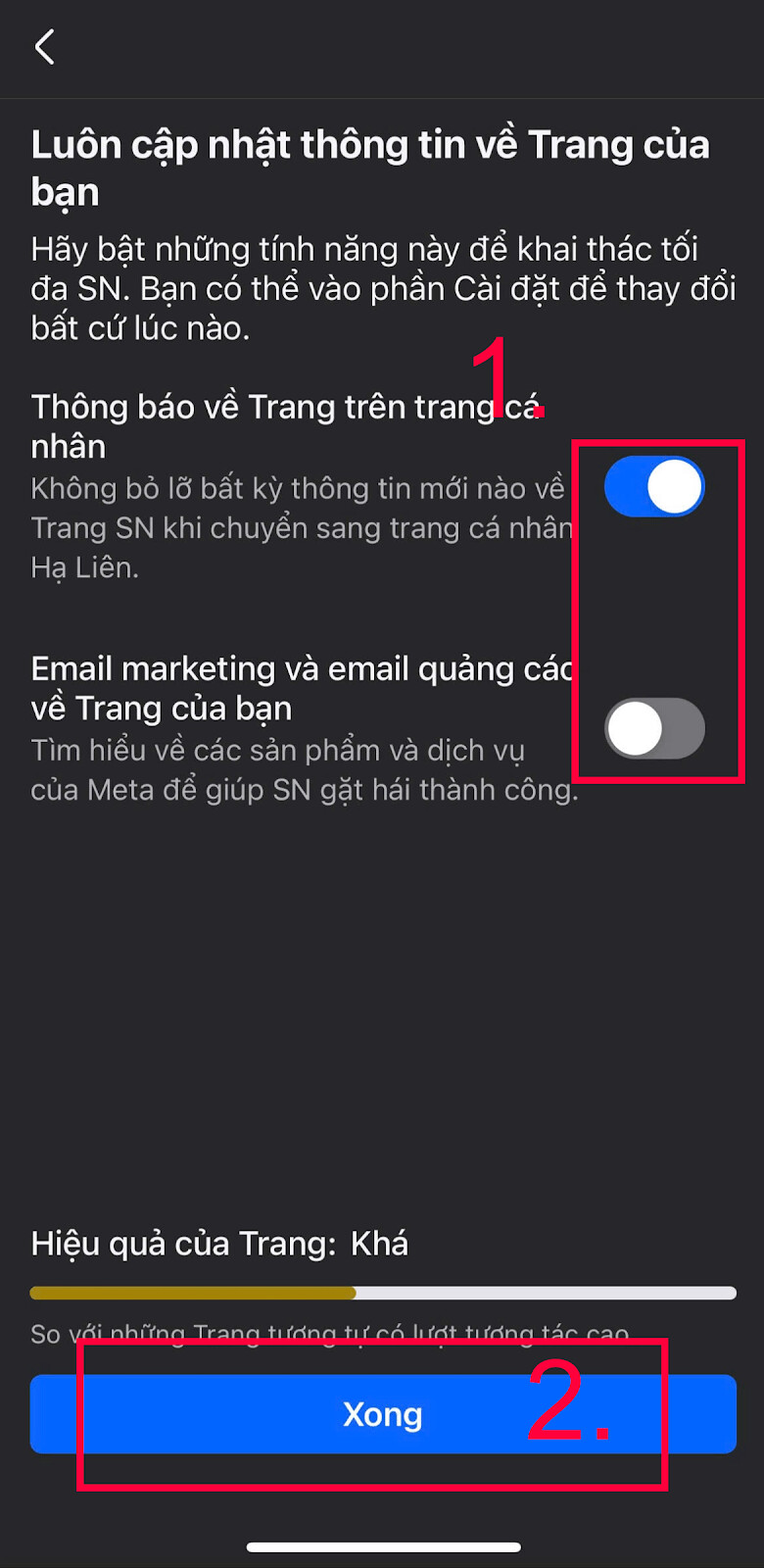
3. Cách tạo fanpage doanh nghiệp chi tiết bằng máy tính
Dưới đây là hướng dẫn về cách tạo một fanpage doanh nghiệp trên Facebook bằng máy tính:
3.1. Hướng dẫn nhanh
Cùng điểm qua các bước thao tác chính để có cái nhìn tổng quát:
- Bước 1: Truy cập vào trang web Facebook trên máy tính và đăng nhập vào tài khoản cá nhân của bạn.
- Bước 2: Đi tới mục “Trang” và chọn “Tạo Trang cá nhân hoặc Trang mới”.
- Bước 3: Điền tên, chọn hạng mục và cập nhật tiểu sử (nếu có) cho trang doanh nghiệp và bấm “Tạo trang”.
- Bước 4: Thiết lập đầy đủ thông tin, ảnh đại diện cho trang doanh nghiệp.
- Bước 5: Mời bạn bè của bạn thích fanpage và chọn phương thức cập nhật thông tin về trang.
3.2. Hướng dẫn chi tiết
Sau đây là hướng dẫn chi tiết các bước tạo trang doanh nghiệp trên Facebook bằng máy tính:
Bước 1: Để tạo fanpage doanh nghiệp, bạn cần truy cập vào Facebook và đăng nhập vào tài khoản của mình. Nếu như đây là lần đầu tiên bạn vào Facebook sau khi tạo tài khoản, giao diện đăng nhập sẽ xuất hiện. Lúc này hãy nhập thông tin tài khoản của bạn, bao gồm tên đăng nhập hoặc địa chỉ email và mật khẩu. Sau đó, nhấn vào Login (Đăng nhập) để truy cập vào tài khoản Facebook của bạn.
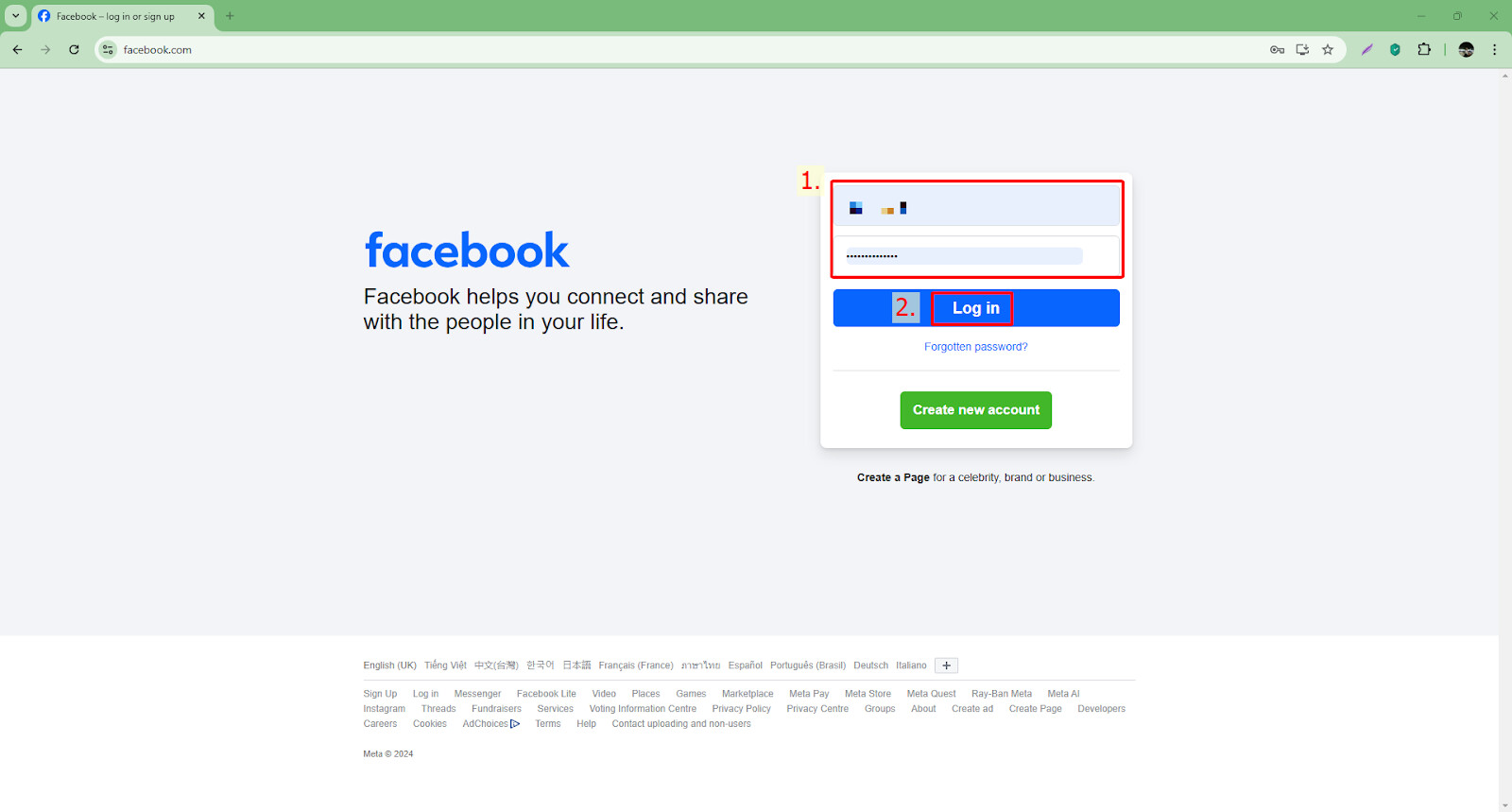
Bước 2: Khi này, giao diện chính của Facebook sẽ xuất hiện, ở cột bên trái bạn ấn vào Trang. Nếu không thấy mục Trang, bạn bấm vào nút Xem thêm và kéo xuống để tìm.
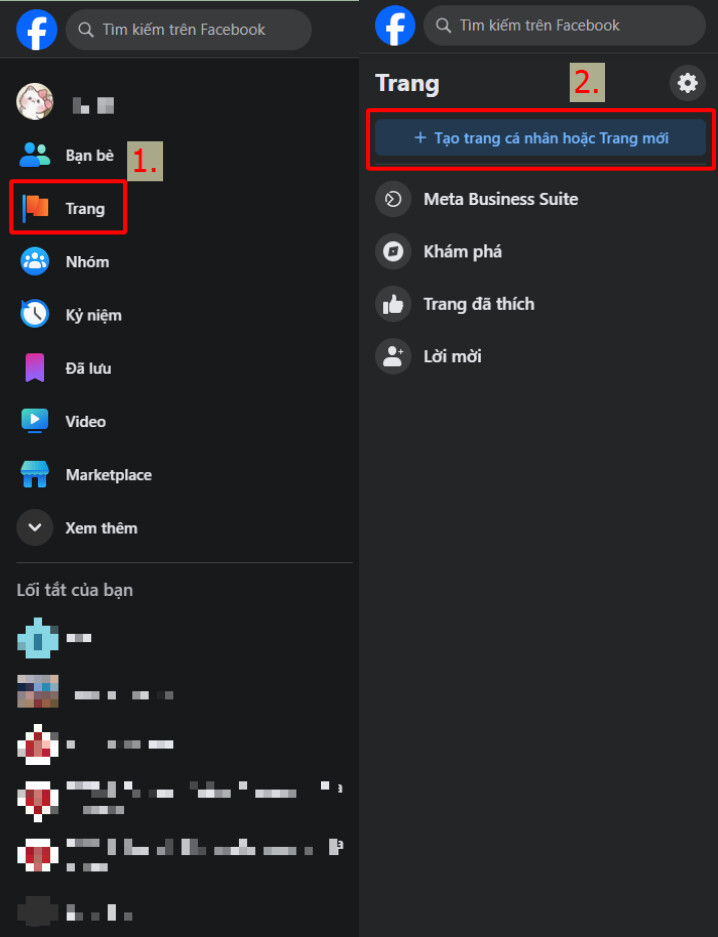
Bước 3: Tiếp tục, bạn nhấp chọn “Tạo trang cá nhân hoặc Trang mới”. Facebook sẽ cung cấp hai tùy chọn, bạn chọn “Trang công khai”, sau đó nhấn “Tiếp”. Trong giao diện tiếp theo, hãy nhấn “Bắt đầu” để bắt đầu quá trình tạo trang doanh nghiệp.
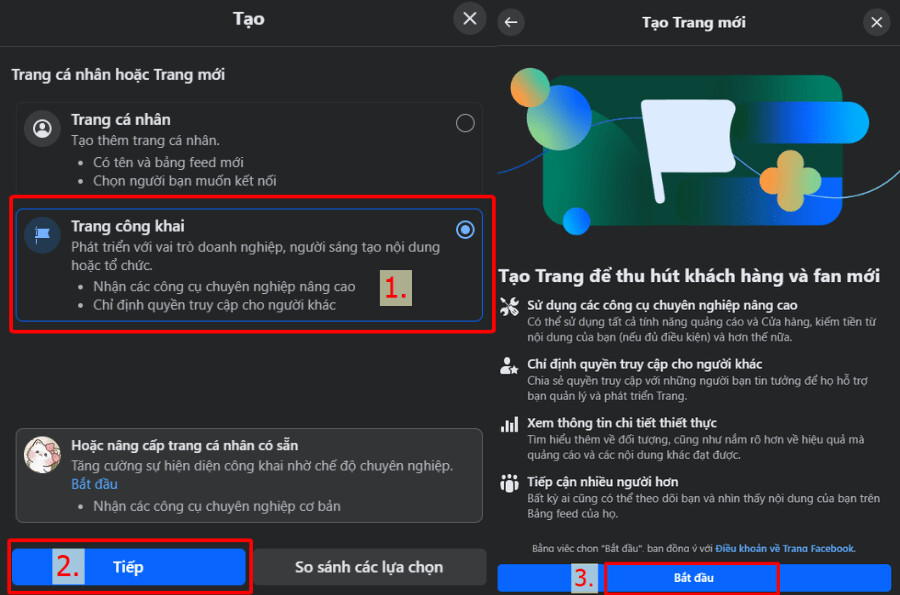
Bước 4: Tại đây, bạn nhập Tên trang và Hạng mục của trang. Hạng mục sẽ giúp mô tả rõ ràng về nội dung và mục đích của trang, chẳng hạn như: Phần mềm, Agency Marketing,… Phần tiểu sử của trang là tùy chọn, bạn có thể điền hoặc để trống, tùy theo nhu cầu của mình.
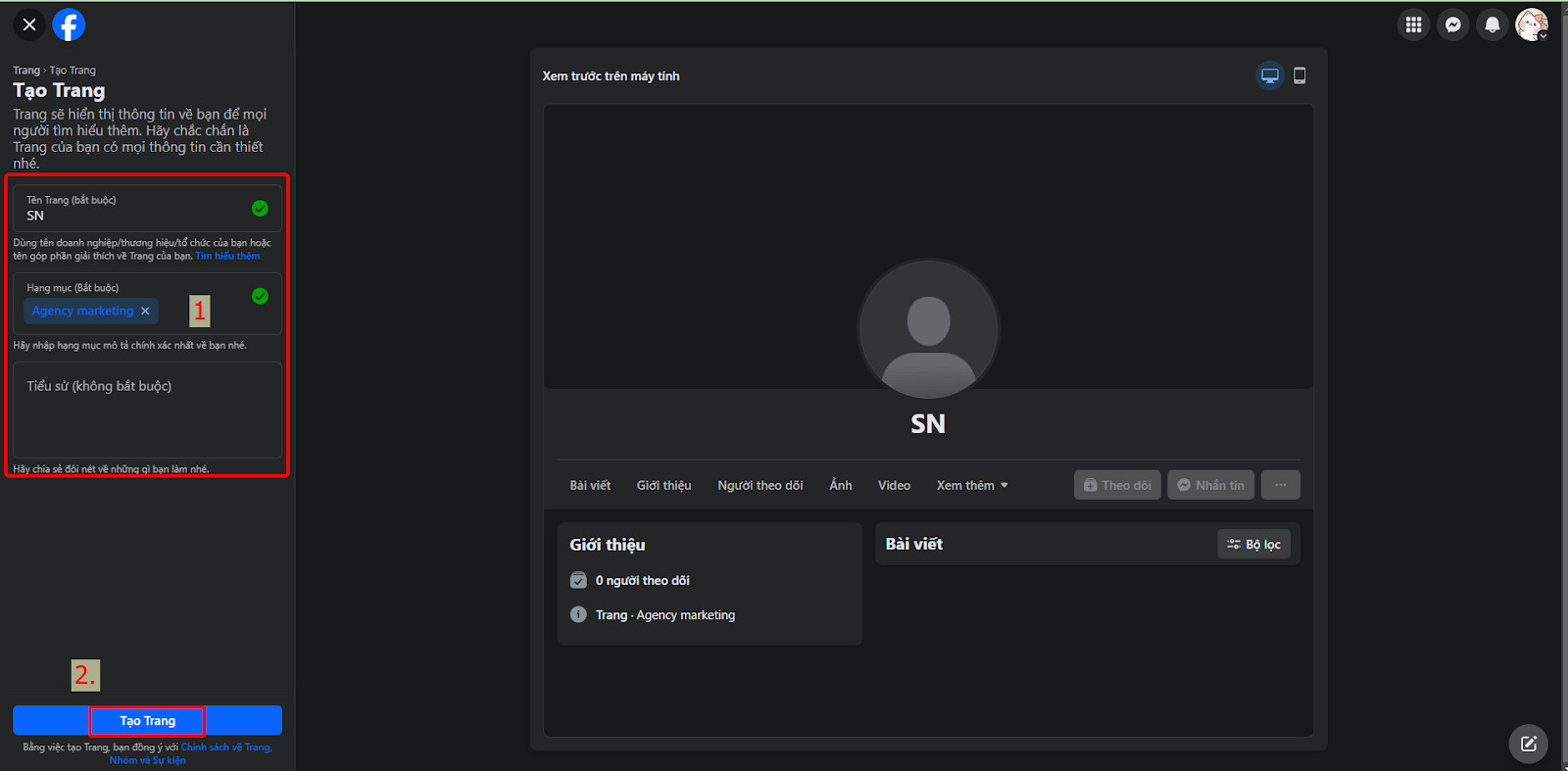
Bước 5: Khi đã cập nhật đầy đủ các thông tin cơ bản của trang doanh nghiệp, bạn nhấp vào “Tạo trang”. Khi thông báo hiện ra như trong hình, nghĩa là bạn đã hoàn tất quy trình tạo fanpage doanh nghiệp trên máy tính.
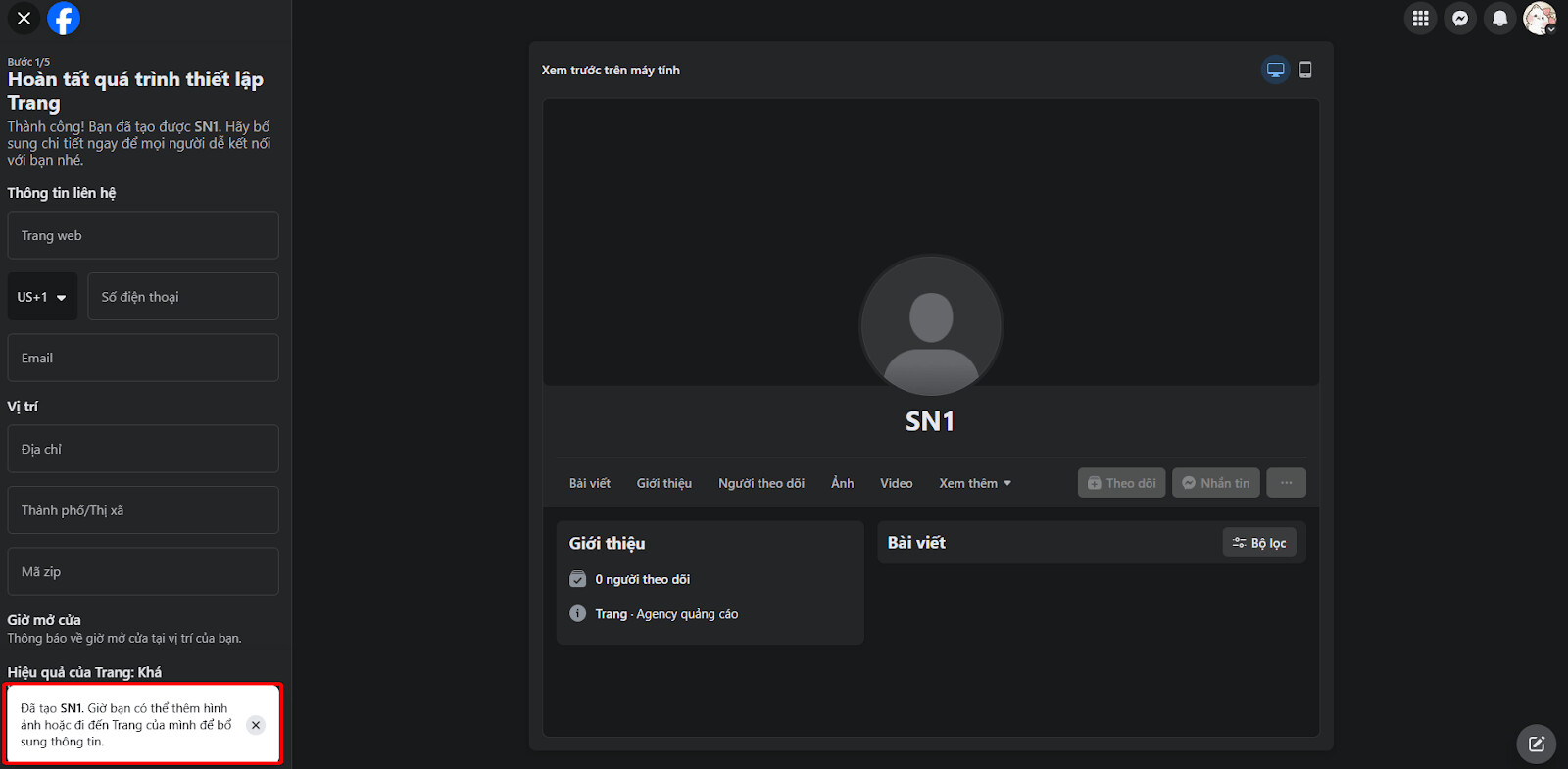
Video hướng dẫn tạo fanpage doanh nghiệp bằng máy tính: Chèn video cach-tao-fanpage-doanh-nghiep-video-2.mp4
Tiếp theo là các bước hướng dẫn thiết lập fanpage doanh nghiệp trên máy tính.
Bước 6: Sau khi fanpage mới được tạo, bạn sẽ tự động được chuyển hướng đến giao diện để thiết lập trang doanh nghiệp. Tại đây, hãy điền đầy đủ thông tin vào các mục như: Thông tin liên hệ, Vị trí, và Giờ mở cửa. Bạn nên dựa vào thông tin của doanh nghiệp để hoàn thành. Sau khi hoàn tất, bấm “Tiếp” để qua bước tiếp theo.
Bước 7: Ở bước này, Facebook sẽ yêu cầu bạn tải lên ảnh bìa và ảnh đại diện cho trang doanh nghiệp mới. Bạn nên tải lên hình ảnh nhận diện thương hiệu của doanh nghiệp như logo. Bạn cũng có thể thiết lập thêm nút hành động cho trang. Sau khi đã chọn và tải ảnh thành công, hãy nhấn vào nút “Tiếp”.
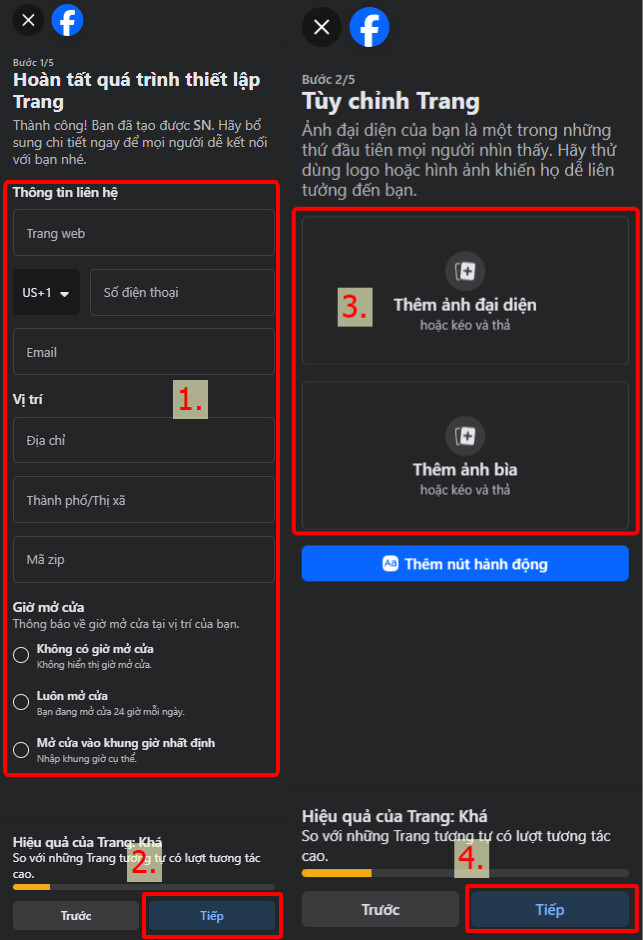
Bước 8: Tiếp theo, Facebook sẽ yêu cầu bạn kết nối trang với tài khoản WhatsApp. Bạn chỉ cần điền số điện thoại đã đăng ký với WhatsApp và nhấn “Nhận mã”. Sau khi nhận được mã xác nhận gồm 5 chữ số gửi về điện thoại, hãy nhập chính xác mã này vào ô tương ứng và nhấn “Xác nhận” để hoàn tất.
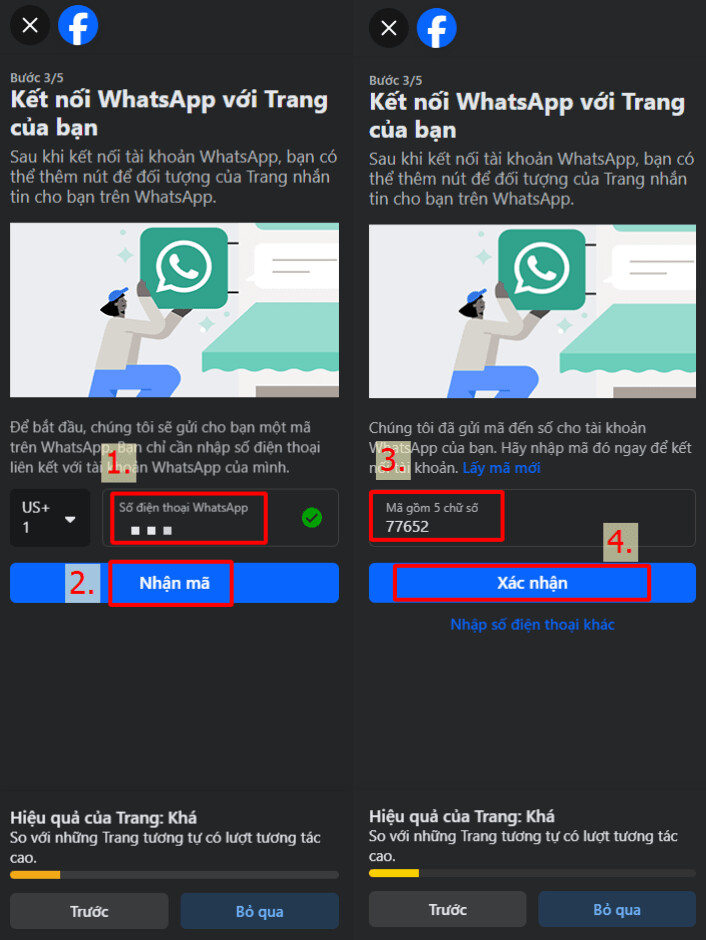
Bước 9: Để tăng cường sự phát triển và nhận diện cho trang doanh nghiệp, hãy mời thêm bạn bè thích trang. Tại đây, bạn chọn “Mời bạn bè”. Khi danh sách bạn bè hiển thị, bạn chỉ cần đánh dấu vào ô bên cạnh tên những người muốn mời, sau đó nhấn “Gửi lời mời” để mời họ thích trang của bạn. Sau khi gửi lời mời thành công, hãy chọn “Tiếp” để tiến hành bước tiếp theo.
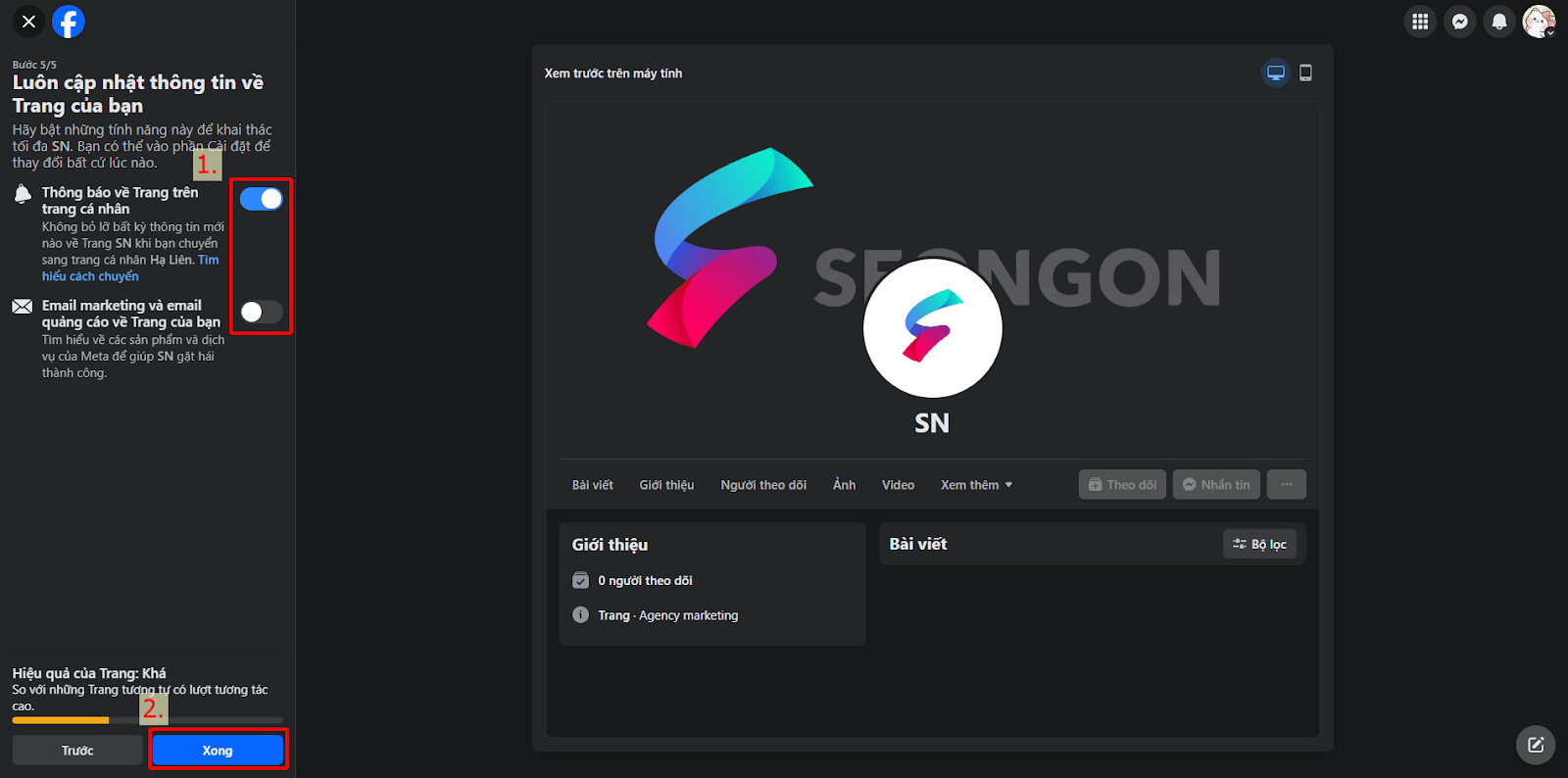
Bước 10: Trong bước cuối cùng này, bạn sẽ chọn phương thức để nhận các thông báo về trang doanh nghiệp của mình. Có hai tùy chọn:
- Thông báo về Trang trên trang cá nhân
- Email marketing và email quảng cáo về Trang.
Tùy thuộc vào nhu cầu của bạn, bạn có thể chọn một hoặc cả hai lựa chọn bằng cách nhấn vào phần tùy chọn có màu xanh bên cạnh mỗi mục.
Sau khi hoàn tất việc chọn cách cập nhật thông tin trang, hãy nhấn “Xong” để hoàn thành quá trình thiết lập trang doanh nghiệp.
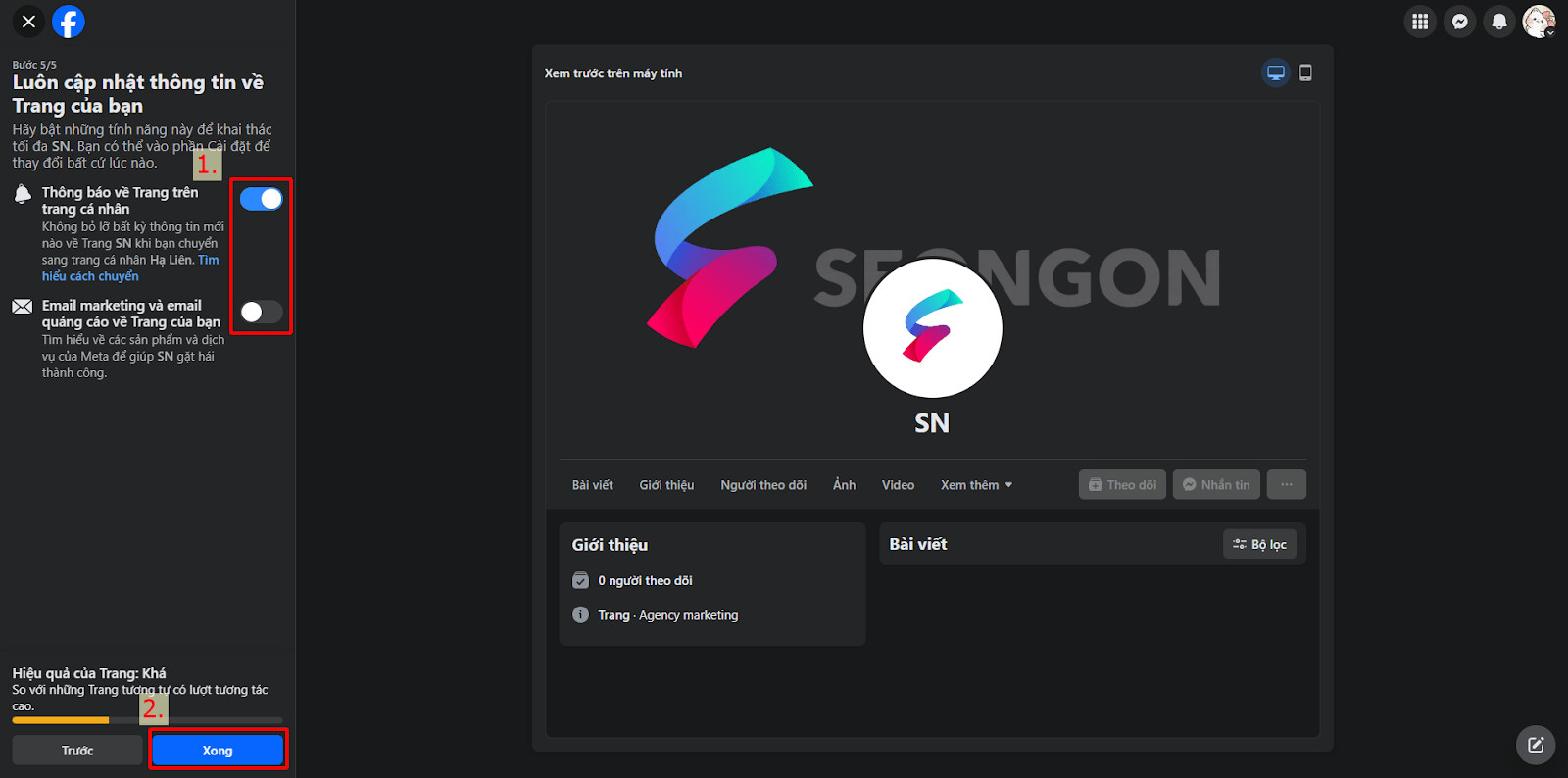
4. Chiến lược xây dựng fanpage doanh nghiệp chuẩn SEO
Sau khi tạo fanpage cho doanh nghiệp, bạn cần tối ưu fanpage chuẩn SEO để nâng cao thứ hạng trên công cụ tìm kiếm, từ đó tăng khả năng tiếp cận khách hàng tiềm năng và xây dựng uy tín cho thương hiệu.
Dưới đây là chiến lược xây dựng fanpage doanh nghiệp chuẩn SEO mà bạn có thể tham khảo áp dụng:
4.1. Chọn tên Fanpage và URL vanity phù hợp
Việc chọn tên Fanpage và URL vanity phù hợp cụ thể như sau:
- Tên Fanpage: Ưu tiên đặt tên ngắn gọn, dễ nhớ và gắn liền với thương hiệu hoặc lĩnh vực kinh doanh. Nếu có thể, bạn nên thêm từ khóa chính vào tên fanpage để tăng cường khả năng xuất hiện trên các công cụ tìm kiếm, giúp người dùng dễ dàng nhận diện thương hiệu.
- URL Vanity: URL vanity là đường dẫn ngắn gọn, giúp việc tìm kiếm và chia sẻ dễ dàng hơn. Bạn nên sử dụng URL vanity khớp hoặc gần giống với tên fanpage để giữ sự đồng bộ, giúp khách hàng dễ nhớ và truy cập fanpage nhanh hơn.
4.2. Hoàn thiện thông tin doanh nghiệp
Bạn cần cung cấp thông tin đầy đủ và chính xác để nâng cao mức độ tin cậy, đồng thời khách hàng của bạn dễ dàng tìm thấy và kết nối với doanh nghiệp.
- Giới thiệu: Viết một đoạn mô tả ngắn gọn, súc tích, nêu rõ về doanh nghiệp, sản phẩm và dịch vụ của bạn. Bạn nên khéo léo đưa từ khóa chính vào phần này để tối ưu SEO.
- Địa chỉ: Cung cấp đầy đủ và chính xác địa chỉ, số điện thoại và email nhằm giúp cho khách hàng dễ dàng liên hệ khi có nhu cầu.
- Giờ làm việc: Thêm thông tin về giờ hoạt động để khách hàng có thể biết thời gian liên hệ thuận tiện.
- Danh mục: Chọn danh mục phù hợp với lĩnh vực hoạt động và kinh doanh của bạn để trang doanh nghiệp dễ dàng được nhận diện và tiếp cận đúng đối tượng mục tiêu.
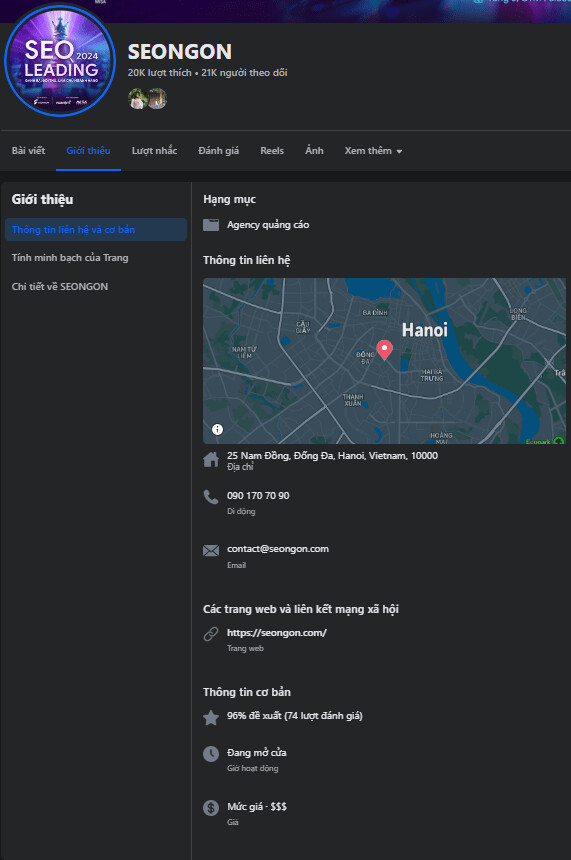
4.3. Tối ưu ảnh đại diện và ảnh bìa
Ảnh đại diện và ảnh bìa là yếu tố đầu tiên khách hàng nhìn thấy khi truy cập fanpage, vì vậy việc tối ưu chúng không chỉ giúp tăng tính chuyên nghiệp mà còn góp phần quan trọng trong việc SEO.
Kích thước: Lựa chọn kích thước ảnh đáp ứng đúng tiêu chuẩn của Facebook, cụ thể:
- Ảnh đại diện: kích thước 400 x 400 pixel;
- Ảnh bìa:
Máy tính: kích thước 1702 x 630 pixel
Điện thoại: kích thước 1122 x 630 pixel
Chất lượng: Sử dụng hình ảnh sắc nét, chất lượng cao để truyền tải hiệu quả thương hiệu và sản phẩm của doanh nghiệp.
Alt text: Thêm văn bản mô tả (alt text) cho ảnh để công cụ tìm kiếm dễ dàng nhận diện và hiểu rõ nội dung hình ảnh.
4.4. Tạo các tab chuyên biệt
Việc chia nội dung thành các tab riêng giúp khách hàng dễ dàng tiếp cận và tìm hiểu thông tin quan trọng.
- Giới thiệu: Cung cấp thông tin chi tiết về sản phẩm, dịch vụ và đội ngũ nhân viên của doanh nghiệp để khách hàng có cái nhìn rõ ràng và đầy đủ về doanh nghiệp của bạn.
- Sản phẩm: Hiển thị đầy đủ danh sách sản phẩm/dịch vụ của doanh nghiệp.
- Liên hệ: Cung cấp đa dạng cách thức liên lạc từ số điện thoại, email đến website, các nền tảng mạng xã hội khác để khách hàng dễ dàng liên hệ.
- Sự kiện: Cập nhật các sự kiện nổi bật, chương trình ưu đãi của doanh nghiệp.
4.5. Xây dựng nội dung chất lượng và tốt cho SEO
Để fanpage doanh nghiệp trở nên hấp dẫn và dễ dàng được tìm thấy trên công cụ tìm kiếm, việc xây dựng nội dung chất lượng và tối ưu SEO là yếu tố không thể thiếu. Dưới đây là các gợi ý để tạo nội dung hiệu quả:
- Từ khóa: Khéo léo đưa vào các từ khóa liên quan đến ngành, sản phẩm và dịch vụ của bạn trong bài viết một cách tự nhiên, giúp tăng cường thứ hạng tìm kiếm.
- Tiêu đề hấp dẫn: Sử dụng tiêu đề ngắn gọn, súc tích nhưng đủ ấn tượng để kích thích người đọc khám phá thêm nội dung bài viết.
- Mô tả chi tiết: Đảm bảo cung cấp đầy đủ và chính xác thông tin về sản phẩm hoặc dịch vụ để người dùng hiểu rõ hơn về doanh nghiệp của bạn.
- Liên kết nội bộ: Xây dựng các liên kết giữa các bài viết trên fanpage nhằm gia tăng sự liên kết và giúp các công cụ tìm kiếm index trang dễ dàng hơn.
4.6. Tương tác với người dùng
Tương tác hiệu quả với người dùng là chìa khóa để fanpage duy trì sức hấp dẫn và xây dựng mối quan hệ bền chặt với khách hàng. Để tăng cường mức độ tương tác, doanh nghiệp có thể xem xét và triển khai các chiến lược dưới đây:
- Trả lời bình luận: Phản hồi các bình luận của người dùng và khách hàng một cách kịp thời và chuyên nghiệp, giúp xây dựng mối quan hệ gắn kết và tăng cường sự tương tác.
- Tổ chức các cuộc thi, sự kiện: Thúc đẩy sự tham gia và thu hút người dùng mới thông qua các cuộc thi, sự kiện thú vị.
- Xây dựng cộng đồng: Tạo dựng và phát triển một cộng đồng khách hàng trung thành, nơi người dùng có thể giao lưu, kết nối và chia sẻ những trải nghiệm của mình với thương hiệu.
4.7. Quảng cáo fanpage
Quảng bá fanpage là cách giúp doanh nghiệp mở rộng tầm ảnh hưởng và thu hút nhiều khách hàng tiềm năng hơn. Dưới đây là những phương thức bạn có thể áp dụng để tối đa hóa hiệu quả lan tỏa của fanpage:
- Chia sẻ trên các nền tảng mạng xã hội khác: Đăng tải và chia sẻ fanpage doanh nghiệp trên Facebook, Twitter, Instagram,… để tiếp cận đa dạng đối tượng.
- Quảng cáo Fanpage trên Facebook: Tạo các chiến dịch quảng cáo trên Facebook để gia tăng nhanh chóng lượt tiếp cận cho fanpage.
- SEO ngoài trang: Xây dựng liên kết (backlink) từ các website khác để tăng uy tín và cải thiện thứ hạng tìm kiếm cho fanpage của bạn.
Bài viết đã hướng dẫn chi tiết cách tạo fanpage doanh nghiệp, từ những bước chuẩn bị ban đầu đến các chiến lược tối ưu hiệu quả. Hy vọng những kiến thức này sẽ giúp bạn tạo nên một fanpage chuyên nghiệp, thu hút khách hàng tiềm năng và góp phần vào sự thành công của doanh nghiệp.
Để tiếp cận đúng khách hàng tiềm năng và tăng doanh số nhanh chóng từ fanpage doanh nghiệp, bạn cần một chiến lược quảng cáo Facebook hiệu quả. Bạn có thể tham khảo lựa chọn dịch vụ Facebook Ads chuyên nghiệp và tối ưu của SEONGON. Đội ngũ chuyên gia của SEONGON sẽ đồng hành cùng bạn trong việc xây dựng chiến dịch quảng cáo tối ưu, tiếp cận đúng đối tượng và mang lại kết quả vượt trội. Hãy liên hệ với SEONGON ngay hôm nay để nhận tư vấn chiến lược miễn phí!